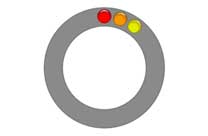PS照片修复:利用通道调整严重偏黄色的图片,使其恢复到正常的色(2)
第二,ps通道调色修正偏色照片
前面找出了偏色照片问题所在,接下来ps怎么调偏色照片?对于这类偏色严重的照片,推荐直接替换通道来完成。下面列举三种操作:
1. 复制粘贴替换通道调色
操作步骤:在RGB色彩模式下,有三个颜色通道,分别是红色,绿色,蓝色通道。单击绿通道,Ctrl+A全选,Ctrl+C复制。然后单击选中蓝色通道,Ctrl+V粘贴,点击通道面板中的RGB混合通道,即可查看偏色照片恢复到正常色彩了。
2.通道混合器命令
按F12键,恢复到打开图像时的状态。单击图层面板最下面一排第四个按钮,添加“通道混合器”调整图层。
上面的步骤中,复制绿色通道覆盖蓝色通道,也就是说有两个是完全一样的通道(绿色和蓝色)。在“通道混合器”命令中,也就是:把蓝色输出通道的源通道的蓝色设置为0%,而绿色通道设置为100%。参数设置,截图如下:
总结:以上两种调色方法分别是:直接通道替换调色、通道混合器替换调色,两种方法本质是一样的。但第二种方法明显优于第一种,因为第二种方法采用的是调整图层,而且各个通道的颜色混合比例参数都可以随时修改,灵活方便。其次,使用调整图层调出的效果不满意,可以删除调整图层,而原始图层还在,因此没有破坏原图。这就是强烈推荐使用调整图层的原因。
3. 应用图像命令
再次按F12键,恢复图像到打开时的状态。切换到通道面板,单击蓝通道,然后打开“图像——应用图像”,便出现“应用图像”的对话框。
在“通道”中选择“绿”,意思是将用较好的绿色通道来替换已经损坏的蓝色通道,混合模式:正常(根据不同的情况,可以选择不同的混合模式。),不透明度:100%。点击“确定”,偏色照片瞬间得到修复。严重偏黄消失了,色彩趋于正常了,原来黑暗的蓝色通道变得正常了,这就是为什么色彩不正常的根本原因所在。
如果一幅图像各通道基本正常仅是个别色彩不正常,用基本的颜色命令调整即可。
举一反三,学会本文介绍的ps怎么调偏色照片的方法,就可以运用于多种类似情况的处理,不仅是严重偏黄,偏红偏蓝、偏紫偏绿等等偏色照片都可以快捷有效地进行处理。